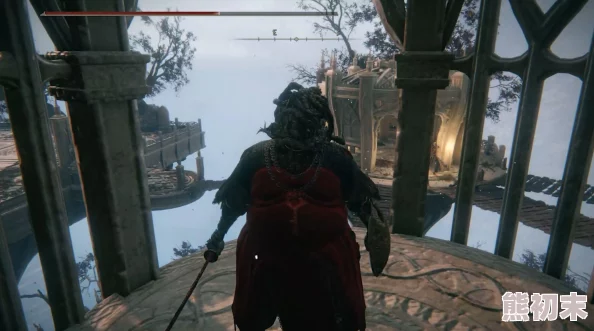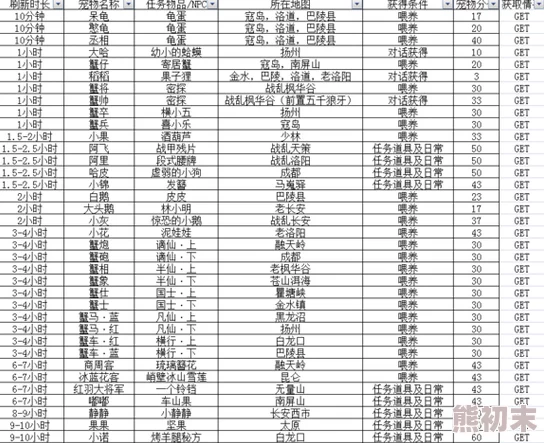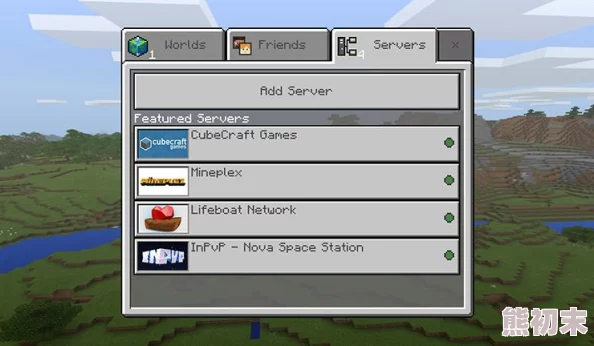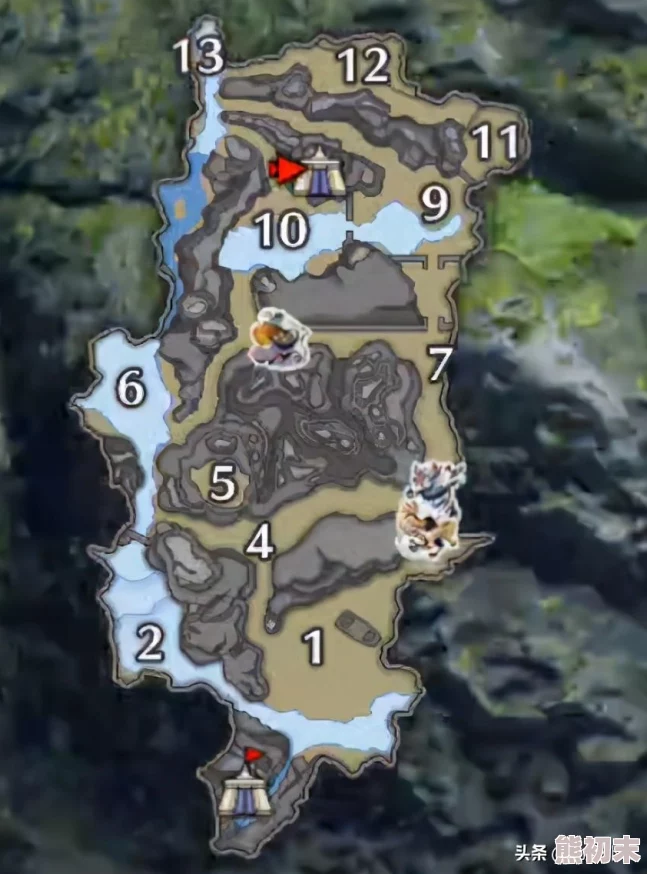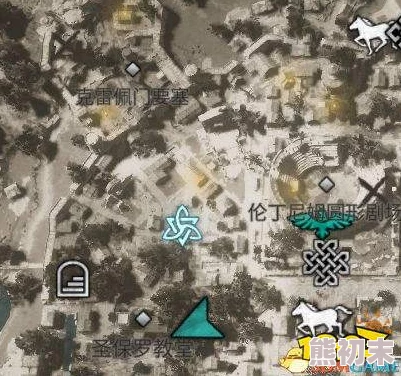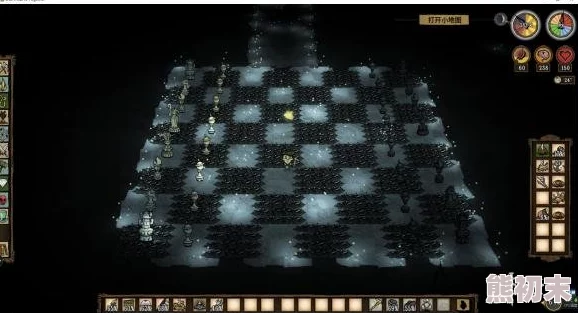2025年热门技术解析:Switch手柄连接电脑教程及兼容性详解
2025年热门技术解析:Switch手柄连接电脑教程及兼容性详解
一、Switch手柄连接电脑教程
将Switch手柄连接到电脑的方法多种多样,以下是三种主流的连接方式:
1、蓝牙连接
前提条件:确保电脑支持蓝牙功能,现代电脑多数已配备此功能,无论是Windows还是Mac,都可以在相应的设置中找到蓝牙选项。
操作步骤:
1. 打开电脑的蓝牙设置,确保蓝牙已打开并处于可被发现状态。
2. 打开Switch手柄的蓝牙模式,对于Joy-Con手柄,可以通过滑入Switch主机或者按住侧面的黑色小按钮来激活;对于Pro Controller,只需按住Sync按钮几秒钟,手柄即可进入配对模式。
3. 在电脑上搜索并连接设备,Switch手柄应该会出现在电脑的可用设备列表中,直接点击连接即可。
2、有线连接
前提条件:需要一根与Switch手柄兼容的USB线。

操作步骤:
1. 将Switch手柄插入电脑的USB接口中,确保接口匹配,否则可能会无法正常连接。
2. 等待几秒钟,让Switch手柄与电脑建立连接。
3. 连接成功后,即可在电脑上使用Switch手柄进行操作,有线连接不仅稳定,还能为手柄充电。
3、适配器连接
前提条件:需要购买一个与Switch手柄相匹配的适配器,并确保其接口与电脑兼容。
操作步骤:
1. 将Switch手柄插入适配器的相应位置。

2. 在电脑上安装适配器的驱动程序,以便电脑能够正确识别Switch手柄。
3. 连接成功后,即可在电脑上使用Switch手柄进行操作。
二、Switch手柄与电脑的兼容性详解
1、兼容性概述
* Switch手柄,特别是Pro Controller,设计之初是为了与Nintendo Switch主机配合使用,由于其采用蓝牙技术,理论上只要电脑支持蓝牙连接,就可以将Switch手柄与电脑配对使用。
* 大部分PC游戏都支持手柄操作,但具体到Switch手柄的兼容性可能会因游戏而异,部分游戏可能需要额外的设置或校准才能完美适配Switch手柄。
2、提升兼容性的方法
安装驱动程序:在连接Switch手柄到电脑后,建议安装对应的手柄驱动软件,以确保最佳兼容性。

使用第三方软件:有些开发者社区提供的工具可以帮助用户映射按钮、调整灵敏度,甚至支持复杂的配置,这种方式更适合重度玩家,尤其是那些钟爱Steam、Epic Games等平台的用户。
查看游戏兼容性信息:在购买或尝试使用Switch手柄玩PC游戏前,最好查看相关游戏的兼容性信息,以避免不必要的麻烦。
3、注意事项
* 在连接Switch手柄时,确保电脑的电源已经打开并且支持相关功能,在某些情况下,可能需要重启电脑才能正确识别Switch手柄。
* 为了获得更好的游戏体验,建议使用最新的驱动程序和操作系统版本。
* 连接后,确保手柄充足的电量;使用USB连接时,尽量选择原装线缆,保持数据传输稳定。
Switch手柄连接电脑的方法多种多样,且兼容性也在不断提升,无论是游戏新手还是经验丰富的玩家,都可以通过合理的选择和设置,尽情享受Switch手柄带来的游戏乐趣。